注册表误删重装系统可以恢复吗 电脑蓝屏注册表恢复方法
注册表误删重装系统可以恢复吗,电脑注册表是 Windows 操作系统中的一个重要组成部分,它存储着系统和应用程序的配置信息。然而一些不小心的操作或病毒攻击可能会导致注册表中的关键信息被误删,从而影响电脑的稳定性和性能。当出现电脑蓝屏问题时,很可能是由于注册表错误引起的。在这种情况下,重装系统似乎是一个取得正确性和稳定性解决方案。但是是否可以通过某些方法恢复误删的注册表信息呢?该如何进行注册表恢复?下面我们一起来了解一些相关的方法。
电脑蓝屏注册表恢复方法
工具/原料:
系统版本:Windows10
品牌型号:联想小新Air14
方法/步骤:
方法一:找到RegBack文件夹复制粘贴到一级文件夹
1、重装系统如何恢复注册表?首先打开桌面计算机,鼠标点击进入C盘的Windows文件夹。
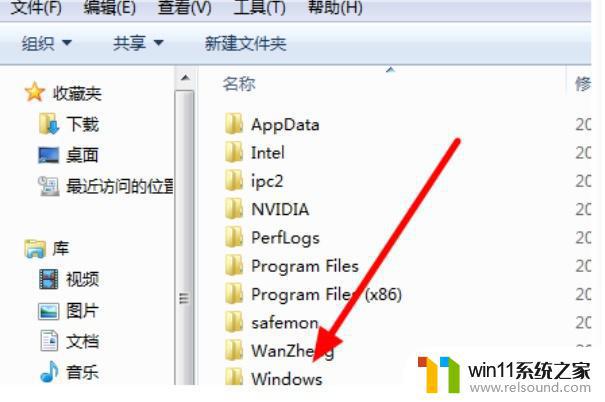
2、点击进入System32文件夹。
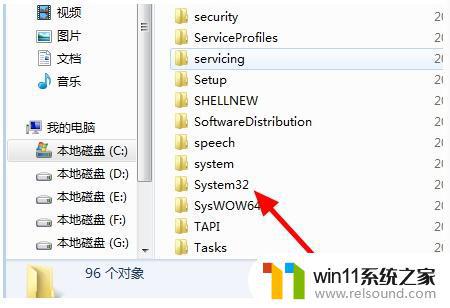
3、在config这个配置文件夹中找到RegBack文件夹(注册表的备份文件夹),鼠标右击复制。
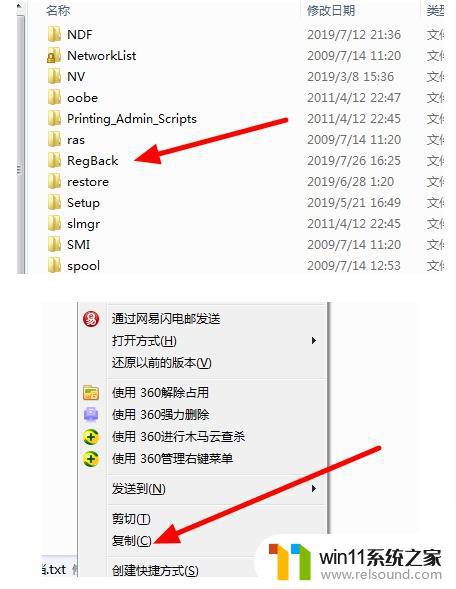
4、然后返回上一级文件夹,将文件粘贴过来。
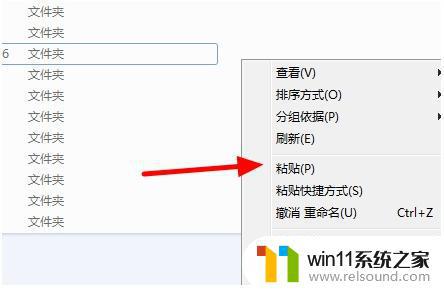
5、再将电脑重启,重启电脑后就可以恢复注册表。
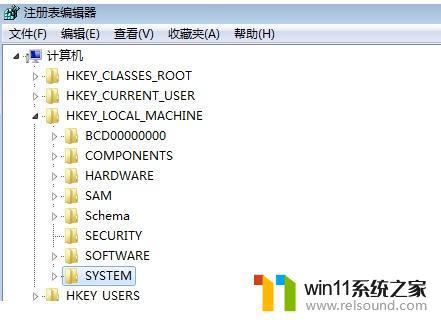
方法二:从另一台电脑导出一份注册表然后导入替换掉损坏的注册表
1.想要快速修复注册表,最简单的方法就是从另一台电脑导出一份注册表然后导入替换掉损坏的注册表。首先打开正常的另一台电脑,在桌面按【win】+【R】快捷组合键调出运行框,输入【regedit】,按【回车键】。
2.鼠标点击注册表左上角的【文件】,然后点击【导出】。
3.将导出的注册表存放到U盘或者手机,然后连接到注册表损坏的电脑,同样打开注册表,鼠标点击左上角的【文件】,选择【导入】。
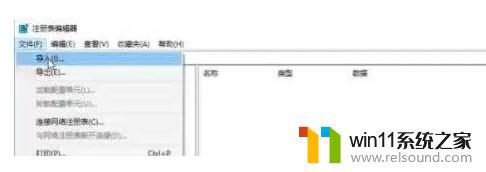
4.将好的注册表导入就可以达到修复效果。
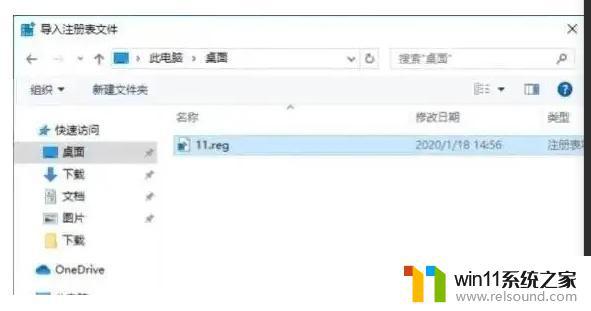 方法三:重装系统如果通过以上方法都不能解决问题,则有可能是系统版本问题。可以尝试重装其它版本的系统,再观察电脑注册表是否正常。
方法三:重装系统如果通过以上方法都不能解决问题,则有可能是系统版本问题。可以尝试重装其它版本的系统,再观察电脑注册表是否正常。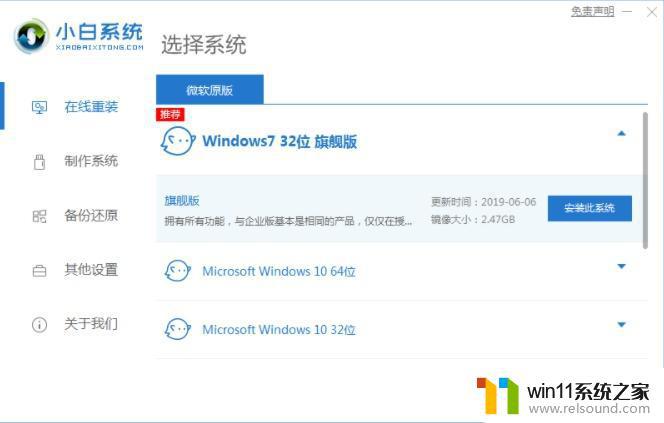
总结起来,对于注册表误删而导致系统出现问题的情况,可以使用系统恢复工具或者第三方注册表修复工具进行修复。若遇到电脑蓝屏问题,也可以通过注册表恢复来解决。不过,在操作时需谨慎,避免误操作导致更大的问题。另外,建议定期备份系统及关键文件,以便在出现问题时能够及时恢复。
注册表误删重装系统可以恢复吗 电脑蓝屏注册表恢复方法相关教程
- 华硕电脑怎么重装win10 华硕电脑重装win10的方法
- 电脑怎样装win11系统 安装win11系统的三个方法
- 老电脑能装win10系统吗
- 神舟战神笔记本怎么安装win10 神舟战神重装win10系统官方教程
- u盘安装mac系统的图文步骤 mac如何用u盘重装系统
- 不用u盘怎么重装系统 不用u盘重装系统的步骤
- 怎么安装windows7系统的步骤 电脑安装windows7系统步骤
- 三星笔记本电脑怎么装win10系统 三星笔记本电脑装系统win10教程
- windows7系统u盘如何安装 用u盘装win7系统步骤图解
- mac 装 windows的方法 苹果电脑怎么安装windows
- win10影子系统怎么安装
- 软碟通做win10
- win10安装directx9.0
- win10安装软件报错
- win10找不到无线网卡
- win10安装vericut,需要管理员权限怎么办
系统安装教程推荐